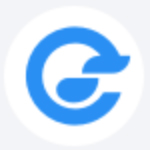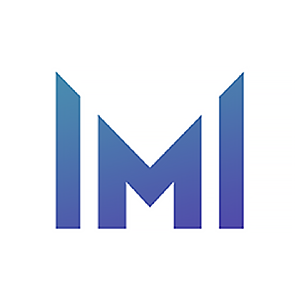- Adguard如何设置中文 10-03 08:58
- Adguard怎么设置白名单 09-19 17:07
- Adguard怎么自定义过滤规则 09-19 17:05
- AdGuard如何开启家长控制模式 09-19 17:03
- Adguard怎么设置随系统启动 09-19 16:58
- Adguard怎么设置自动静默更新 09-19 16:56
- 钉钉电脑版怎么添加机器人 11-21 18:01
- 钉钉电脑版怎么修改昵称 11-21 17:46
AdGuard如何设置家长控制模式,还有很多小伙伴不是很清楚。本文为大家带来详细的介绍,不清楚的小伙伴快一起来看看吧!
1、双击打开软件,点击右上角的"设置"选项。
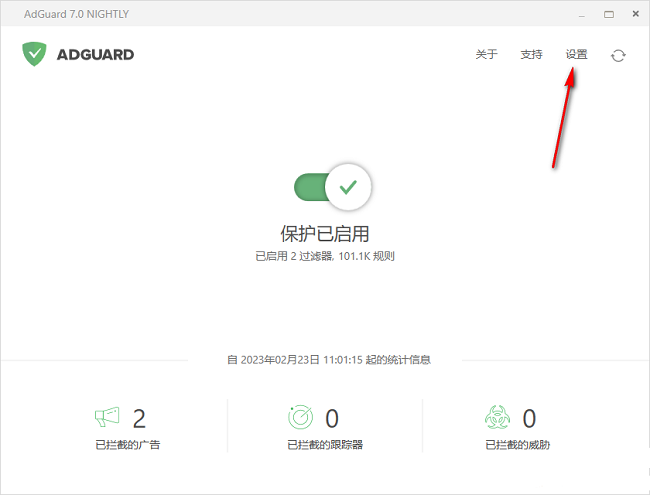
2、在打开的窗口界面中,点击左侧栏中的"家长控制"选项。
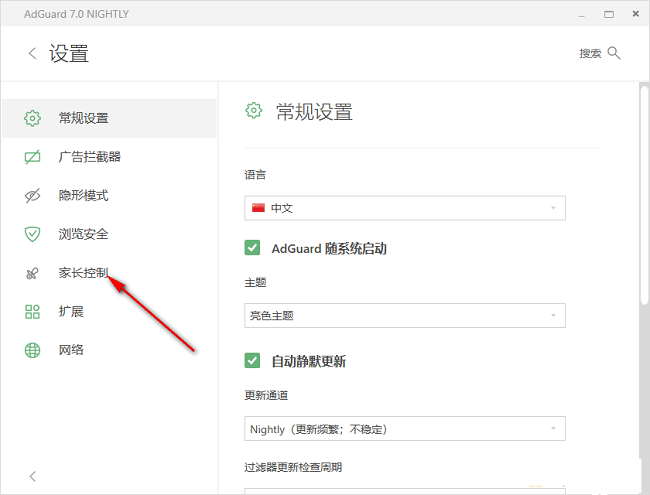
3、接着找到右侧中的"家长控制",将其开关按钮打开,并设置一个合适的安全等级的儿童年龄范围。
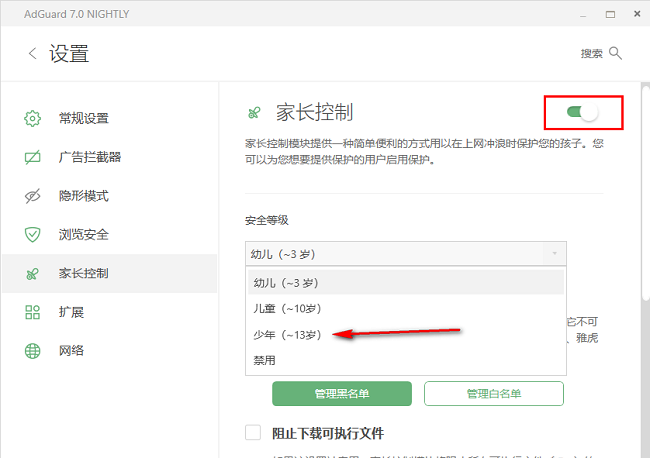
4、然后将"安全搜索"小方框勾选上,并点击"管理黑名单"。
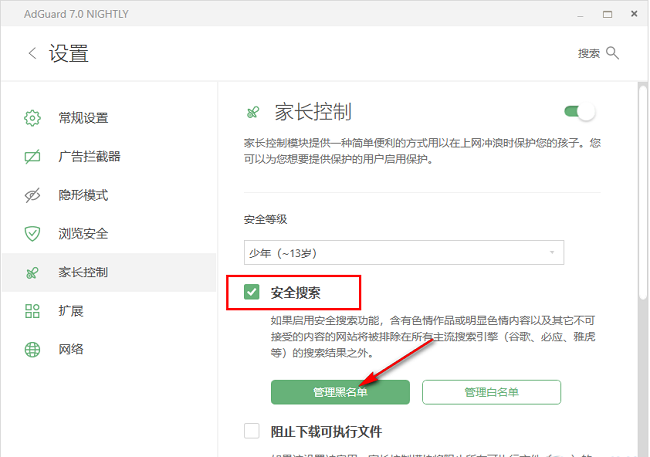
5、在弹出的窗口中,点击"添加网站"按钮。添加到黑名单中的网站,孩子是无法看的。
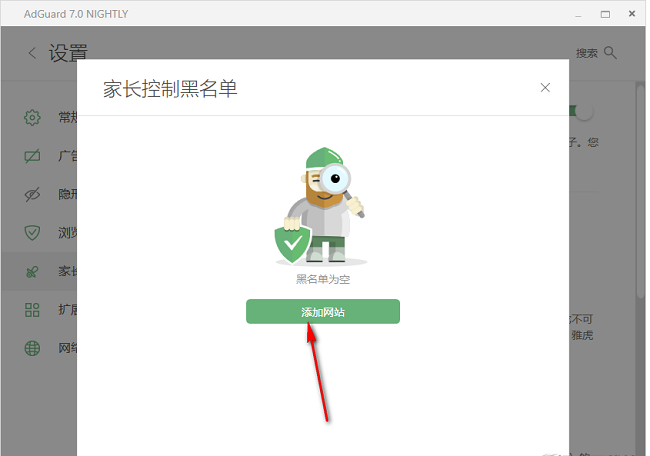
6、然后将自己想要添加到黑名单中的网址添加进来,点击"保存"。
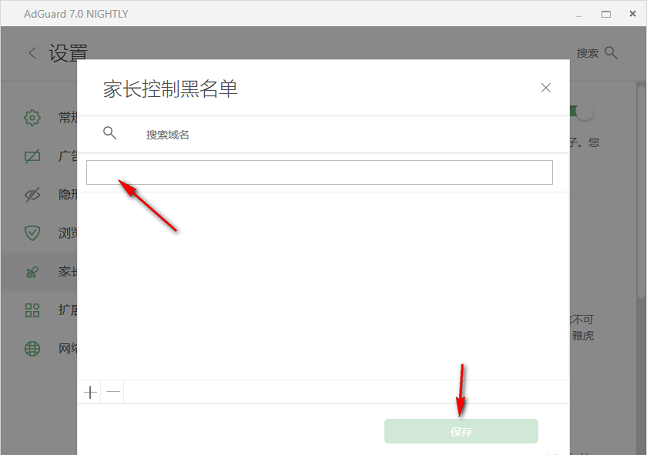
7、再将"阻止下载可执行文件"小方框勾选上,点击"管理密码"按钮,进行设置密码,这样就可以防止其他人打开该软件。
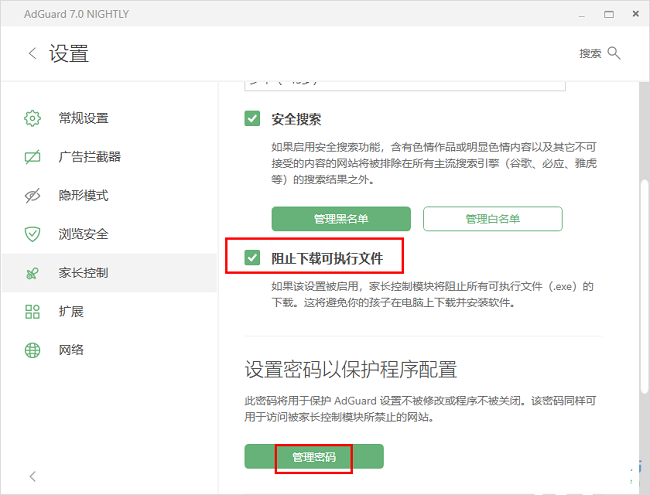
8、最后在窗口中设置一个合适的密码,随后点击"保存"按钮即可。
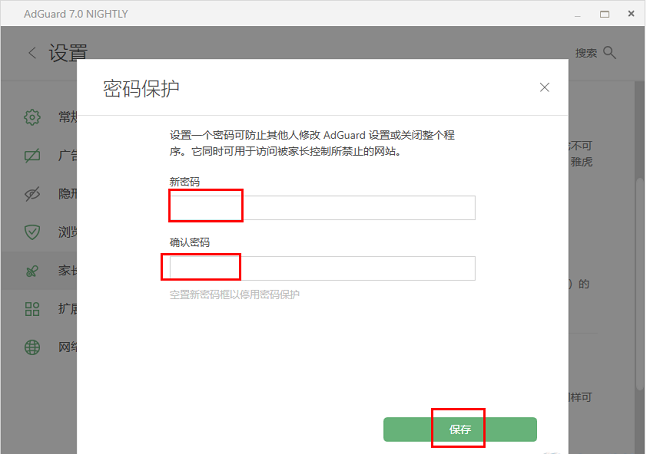
46.53MB / 2025-11-20
2.84MB / 2025-11-18
2.84MB / 2025-11-17
17.60MB / 2025-11-17
2.84MB / 2025-11-13
366.98MB / 2025-11-11
11.27MB
2025-11-21
25.12MB
2025-11-21
55.78MB
2025-11-21
88.46MB
2025-11-21
3.73MB
2025-11-21
7.24MB
2025-11-21
84.55MB / 2025-09-30
248.80MB / 2025-07-09
2.79MB / 2025-10-16
63.90MB / 2025-11-06
1.90MB / 2025-09-07
210.99MB / 2025-06-09
374.16MB / 2025-10-26
京ICP备14006952号-1 京B2-20201630 京网文(2019)3652-335号 沪公网安备 31011202006753号违法和不良信息举报/未成年人举报:[email protected]
CopyRight©2003-2018 违法和不良信息举报(021-54473036) All Right Reserved